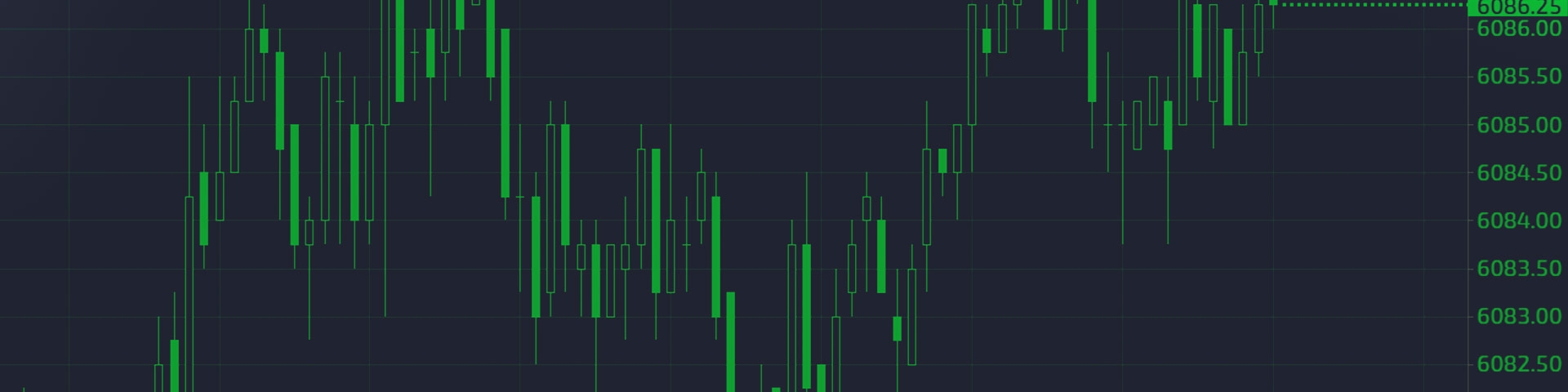- Handel
- Handel
- Markeder
- Markeder
- Produkter
- Forex
- Råvarer
- Metaller
- Indeks handel
- Handel med aktie-CFD’er
- Kryptovaluta CFD’er
- Treasury CFDs
- ETF CFD-handel
- Regnskaber
- Regnskaber
- Sammenlign GO Markets-konti
- Spreder sig
- Indskud og hævninger
- Volumenrabatter for handlende
- Åben konto
- Prøv gratis demo
- Platforme og værktøjer
- Platforme og værktøjer
- Platforme
- Platforme
- Platforme
- TradingView
- MetaTrader 4
- MetaTrader 5
- MetaTrader Copy Trading
- cTrader
- cTrader Copy Trading
- Mobile handelsplatforme
- PAMM
- Premium handelsværktøjer
- Premium handelsværktøjer
- Handelsværktøjer på GO Markets
- VPS
- MetaTrader Genesis
- Uddannelse
- Uddannelse
- Ressourcer
- Ressourcer
- Økonomisk kalender
- Kommende indtjeningsmeddelelser
- Hjælp og support
- Hjælp og support
- Om
- Om
- Om GO Markets
- Vores priser
- Sponsorater
- Kundesupport
- Kundesupport
- Kontakt os
- Ofte stillede spørgsmål
- Hurtig support
- Åbningstider påvirket af helligdage
- Vedligeholdelsesplan
- Svig og fidusbevidsthed
- Dokumentoversigt
- Handel
- Handel
- Markeder
- Markeder
- Produkter
- Forex
- Råvarer
- Metaller
- Indeks handel
- Handel med aktie-CFD’er
- Kryptovaluta CFD’er
- Treasury CFDs
- ETF CFD-handel
- Regnskaber
- Regnskaber
- Sammenlign GO Markets-konti
- Spreder sig
- Indskud og hævninger
- Volumenrabatter for handlende
- Åben konto
- Prøv gratis demo
- Platforme og værktøjer
- Platforme og værktøjer
- Platforme
- Platforme
- Platforme
- TradingView
- MetaTrader 4
- MetaTrader 5
- MetaTrader Copy Trading
- cTrader
- cTrader Copy Trading
- Mobile handelsplatforme
- PAMM
- Premium handelsværktøjer
- Premium handelsværktøjer
- Handelsværktøjer på GO Markets
- VPS
- MetaTrader Genesis
- Uddannelse
- Uddannelse
- Ressourcer
- Ressourcer
- Økonomisk kalender
- Kommende indtjeningsmeddelelser
- Hjælp og support
- Hjælp og support
- Om
- Om
- Om GO Markets
- Vores priser
- Sponsorater
- Kundesupport
- Kundesupport
- Kontakt os
- Ofte stillede spørgsmål
- Hurtig support
- Åbningstider påvirket af helligdage
- Vedligeholdelsesplan
- Svig og fidusbevidsthed
- Dokumentoversigt
- Hjem
- MetaTrader Genesis
- Anvend en professionel pakke af tilføjelser til at forbedre din oplevelse
- Brug af det sofistikerede ordrestyringssystem
- Modtag advarsler og gå aldrig glip af en handelsmulighed
- Få indsigt og overvåg markedsstemningen
- Åbn en live-handelskonto her
- Fond din nye konto hos AU$200 (eller tilsvarende i kontovaluta) eller mere. Bemærk: Eksisterende kontohavere med tilstrækkelig saldo, bedes du kontakte vores støttegruppe for adgang.
- Når din live MetaTrader-handelskonto er åben og finansieret, er det enkelt. Vores team vil give de nødvendige detaljer for at aktivere MT4 & 5 Første Mosebog om din MetaTrader platform.
- Trade Terminal - Administrer nemt dine handler
-
Administrer nemt dine handler og din handelskonto med terminalvinduet.
Denne video viser dig, hvordan du bruger Trade Terminal. MT4 Genesis skal installeres, før du kan følge denne vejledning.
Kom godt i gang:- Gå over til Navigator og åbn Expert Advisors, hvis den ikke allerede er åben.
- Klik og træk GO Markets – Handelsterminal over dit ønskede diagram.
- Klik på OK. Vinduet Trade Terminal vil nu blive anvendt.
Maksimer vinduet Trade Terminal, og klik derefter Indstillinger >> Afdocking terminal under Åbne og afventende ordrer. Dette åbner vinduet uden for MT4, så det kan manipuleres, åbnes og lukkes efter ønske. Du vil derefter frit kunne ændre vinduesstørrelsen.
Køb eller sælg et FX-par eller CFD:Klik på enten Købe or Sælge knappen på et givet FX-par eller CFD. Vær forsigtig med disse hurtige bestillingsmuligheder.
Kontooplysninger & Indstilling af alarmerPlaceret på højre side af handelsterminalen. Se din saldo, egenkapital, flydende P/L, fri margin, margin i brug, åbne positioner, afventende ordrer og pip-overskud. Indstil alarmer på en af disse figurer ved at klikke på klokkeknappen, udfylde formularen og klikke Gemme.
Åbn og afventende ordrer vindue:Klik på for at se alle ordrer Afventende ordrer og ændre det til Alle ordrer.
Under Tæt fanen, har du mulighed for at lukke alle, lukke åbne positioner, slette ventende ordrer, lukke alle vindere og lukke alle tabere. For at udføre en delvis lukning skal du vælge Værktøjer, så heller Alle ordrer eller Udvalgte ordrer og så Delvis tæt. Herfra skal du vælge din ønskede procentdel. Gennem denne værktøjsmenu kan du også tilføje et Stop Loss (S/L), Take Profit (T/P), Trailing stop, Break-even exit eller Automatiseret tæt på nogle eller alle dine ordrer.
Automated Close er et fantastisk værktøj unikt for Trade Terminal, der giver dig mulighed for at oprette dit eget sæt af tætte betingelser for en given ordre. Du kan endda lukke delvist under visse betingelser, og derefter indstille Stop Loss, Take Profit, alarm osv., når en af disse betingelser er opfyldt. Automatiske lukninger kan gemmes som skabeloner til brug igen senere.
Hvis du har indstillet en af disse muligheder, vises et værktøjsikon med et udråbstegn ved siden af ordren. Hvis du klikker på dette og derefter klikker på "Igangværende opgaver", kan du ændre eventuelle Værktøjer-justeringer, du har foretaget i ordren.
Break-even udgang:Hvis du vælger dette for en given ordre, vil systemet tage dig ud af en handel til din oprindelige åbningspris, hvis din oprindelige åbningspris nås.
- Mini Terminal - Organiser dine diagrammer
-
Tilføj Mini Terminal for at organisere dine diagrammer og få adgang til handelsstyringsværktøjer direkte fra dine diagrammer.
Denne video viser dig, hvordan du bruger miniterminalen. Genesis skal installeres, før du kan følge denne vejledning.
Kom godt i gang:- Gå over til Navigator og åbn Expert Advisors, hvis den ikke allerede er åben.
- Dobbeltklik GO Markets – Mini terminal.
- Klik på OK. Vinduet Trade Terminal vil nu blive anvendt.
For en simpel ordre til markedsværdi skal du klikke på enten Købe eller Sælge knappen på et givet FX-par eller CFD. Vær forsigtig med disse hurtige bestillingsmuligheder. Miniterminalen giver dig også mulighed for at justere, hvor mange partier du køber, dit Stop Loss (S/L), Trailing Stop (T/S) og Take Profit (T/P).
Afslutningsordrer:Klik på nummeret ved siden af symbolet, og vælg derefter en af rækkefølgemulighederne. Husk, at dette vil påvirke alle ordrer inden for dette symbol, ikke nogen ordrer uden for dette symbol. For eksempel, hvis du klikkede på Luk alle vindere på EURUSD, vil alle vindende EURUSD-positioner blive lukket, men alle andre vindende positioner, for eksempel i AUDUSD og USDJPY, vil forblive åbne .
Mere avancerede muligheder:Klik på det gule firkantede ikon for at oprette en ny ordre. Her kan du oprette købsgrænse, salgsgrænse, købsstop og salgsstopordrer. Du kan også oprette OCO breakout-ordrer, som vi taler om om et øjeblik. Limit-ordrer giver dig mulighed for automatisk at købe eller sælge til en bestemt markedsværdi.
OCO BreakoutOCO midler den ene annullerer den anden. Dette er især nyttigt for folk, der handler på nyhedsbegivenheder. Hvis du tror på, at markedet vil bevæge sig voldsomt, men du ikke er sikker på i hvilken retning, kan du bruge dette til at placere både et købsstop og en salgsstopordre samtidigt. Når en ordre udløses, annulleres den anden.
Afdocking miniterminalKlik på den røde firkantede tandknap for at åbne Opgaver og indstillinger, klik derefter Afdocking terminal. Dette vil frigøre miniterminalen og hele diagrammet fra MetaTrader, så du kan manipulere det nye vindue uafhængigt af MetaTrader-programmet. Du kan også omdokke vinduet under Opgaver og indstillinger.
- Sentiment Trader - Få detaljeret markedsindsigt
-
Få markedsindsigt og spor markedsstemning med Sentiment Trader.
Denne video viser dig, hvordan du bruger Sentiment Trader. Genesis skal installeres, før du kan følge denne vejledning.
Kom godt i gang:- Gå over til Navigator og åbn Expert Advisors, hvis den ikke allerede er åben.
- Dobbeltklik GO Markets – Sentiment Trader, eller klik og træk den til det ønskede diagram.
- Klik på OK. Vinduet Trade Terminal vil nu blive anvendt.
Sentiment Trader viser den aktuelle stemning for et givet marked på den øverste graf og et lysestagediagram over historisk stemning plottet mod den aktuelle prishandling. Den øverste graf kan ændres i stil ved at klikke på en af knapperne knyttet til den, og det nederste diagram kan ændres til den ønskede tidsramme ved hjælp af knapperne nederst i vinduet.
Din overskud og tab (P/L) vises i øverste højre hjørne af det øverste diagram, og din positionsstørrelse er til venstre. Ved at klikke på P/L-tallet åbnes en skærm, der giver dig mulighed for enten at lukke din nuværende position eller oprette en ny. Symboler visning
Klik på Symboler øverst i Sentiment Trader-vinduet vil du kunne se alle dine symboler i listerækkefølge. Dette inkluderer den aktuelle markedsstemning, din positionsstørrelse og om den er lang eller kort (hvis relevant) og dit løbende P/L.
- Korrelationshandler - Find nye handelsmuligheder
-
Find nye handelsmuligheder og skær ned på pengestyringsfejl med Correlation Trader.
Denne video viser dig, hvordan du bruger Correlation Trader. Genesis skal installeres, før du kan følge denne vejledning. Kom godt i gang:- Gå over til Navigator og åbn Expert Advisors, hvis den ikke allerede er åben.
- Dobbeltklik GO Markets – Correlation Trader, eller klik og træk det til det ønskede diagram.
- Klik på OK. Vinduet Trade Terminal vil nu blive anvendt.
- Hvis vinduet er for lille, vil du måske gøre det bredere ved at klikke og trække i siden af vinduet.
Den første ting, du vil se, er en sammenligning mellem de to forskellige diagrammer og en graf imellem dem, der viser, hvor stor en procentdel af korrelationen de har. For eksempel vil en korrelation på 90% vise, at de to diagrammer er stærkt korrelerede med hinanden, hvorimod en korrelation på -90% ville vise, at diagrammerne er korrelerede i modsatte retninger. En korrelation på 0% ville indikere, at der ikke er nogen sammenhæng mellem de to instrumenter, i hvert fald i tekniske termer. Tidsrammen for diagrammerne kan ændres ved siden af dette korrelationstal.
At lave en ordre:Alt du skal gøre er at kigge efter linket Ny ordre øverst i vinduet Correlation Trader og klikke på det. Du vil være i stand til at indstille Volumen, Stop Loss (S/L) og Take Profit (T/P) for din ordre. Der er også en ikke-afdækningsfacilitet.
- Sessionskort - Gå aldrig glip af starten på en session
-
Gå aldrig glip af starten på en handelssession med det interaktive sessionskort.
Denne video viser dig, hvordan du bruger sessionskortet. Genesis skal installeres, før du kan følge denne vejledning.
Kom godt i gang:- Gå over til Navigator og åbn Expert Advisors, hvis den ikke allerede er åben.
- Dobbeltklik på Go Markets – Sessionskort, eller klik og træk det til det ønskede diagram.
- Klik på OK. Vinduet Trade Terminal vil nu blive anvendt.
Sessionskortet viser dig den aktuelle platformstid med den røde linje sammen med åbningstider på større børser i Sydney, Tokyo, London og New York. Når den røde linje krydser en af disse centraler, og den er fremhævet med blåt, er centralen i øjeblikket åben.
Dine kontooplysninger og flydende fortjeneste og tab (P/L) vises i øverste venstre hjørne.
Nyhedsbegivenheder er spredt langs bunden af vinduet. Rød er høj effekt, gul er medium effekt, og grå er lav effekt. Hold markøren over en nyhedsbegivenhed for at se flere oplysninger.
- Alarm Manager - Indstil brugerdefinerede alarmer og handel automatisk
-
Brug det kraftfulde Alarm Manager handelsmeddelelsesværktøj, som også kan handle automatisk for dig.
Denne video viser dig, hvordan du bruger Alarm Manager. Genesis skal installeres, før du kan følge denne vejledning.
Kom godt i gang:- Gå over til Navigator og åbn Expert Advisors, hvis den ikke allerede er åben.
- Dobbeltklik på Go Markets – Alarm Manager, eller klik og træk den til det ønskede diagram.
- Klik på OK. Vinduet Trade Terminal vil nu blive anvendt.
Nogle alarmer er allerede lavet til dig. Du kan tænde og slukke for dem ved hjælp af kontakterne i højre side af vinduet. For at oprette en brugerdefineret alarm skal du bare trykke på +-knappen over en af kategorierne for at komme i gang.
Idéer til brugerdefinerede alarmer- Advarer dig på skærmen (eller via e-mail eller SMS), hvis dit marginforbrug overstiger 20 %
- Luk alle tabende positioner, hvis udtrækningen på din konto overstiger 10 %
- Send en besked til følgere på Twitter (eller e-mail eller SMS) hver gang du handler
- Afgiv automatisk ordrer eller luk positioner ad gangen i fremtiden, f.eks. "kl. 14" eller "om 30 minutter"
- Advar dig selv, hvis du har åbne positioner uden stop loss
- Afgiv automatisk ordrer eller luk positioner baseret på tekniske indikatorer såsom RSI eller glidende gennemsnitskryds
- Send en besked til følgere på Twitter, når der er et nyt 30-dages højdepunkt i et instrument
- Vis en meddelelse, hvor du lykønsker dig selv, hvis du har 3 på hinanden følgende vindende handler
- Mind dig selv om at stoppe handel, hvis du har 4 på hinanden følgende tabende handler, eller hvis din saldo falder med mere end 3 %, eller hvis din gevinst/tab % falder til under 30 %
- Vis en besked 10 minutter før begivenheder med stor indflydelse i den økonomiske kalender
- Afgiv en ny ordre, når RSI er over 70 på tre forskellige tidsrammer
- Afgiv en ny ordre, hvis RSI går over 70, eller der er et MACD kryds af signallinjen
- Korrelationsmatrix - Korrelationsscore, visualiseret
-
Visualiser korrelationsscore og styrken af specifikke mønstre uden separate regneark med korrelationsmatrixen.
Denne video viser dig, hvordan du bruger korrelationsmatrixen. Genesis skal installeres, før du kan følge denne vejledning.
Kom godt i gang:- Gå over til Navigator og åbn Expert Advisors, hvis den ikke allerede er åben.
- Dobbeltklik på GO Markets – Korrelationsmatrix, eller klik og træk den til det ønskede diagram.
- Klik på OK. Vinduet Trade Terminal vil nu blive anvendt.
Korrelation måles på en skala fra -100 til +100. Et højt positivt tal betyder, at priserne på to instrumenter har bevæget sig identisk til hinanden i den givne tidsramme. Et højt negativt tal betyder, at de har bevæget sig i modsatte retninger. En aflæsning på 0 betyder, at de bevæger sig uafhængigt.
Skift symboler i matrixenKlik på knappen … for at tilføje eller fjerne symboler.
Ændring af tidsrammerTidsrammen kan ændres ved hjælp af rullemenuerne øverst i vinduet.
MetaTrader Genesis
Avancerede MetaTrader 4 & 5 tilføjelser

Hvad er MT4 & MT5 Genesis?
En komplet suite af værktøjer, der forbedrer MetaTrader-platformens kraft, MT4 & MT5 Genesis fungerer på Forex, indekser og råvarer. Med over 10 års levering af MetaTrader til handlende over hele kloden, har vi udvalgt vigtige tilføjelser, som i høj grad kan gavne vores kunder, når de handler, håndterer risici og finder nye muligheder. Her er nogle af fordelene ved Genesis:
*Nogle værktøjer er kun tilgængelige på MT4 eller MT5.Sådan får du adgang til MT4 og 5 Genesis
Klar til at opleve fleksibilitet og ydeevne, som vores mest erfarne forhandlere er afhængige af hver dag?
Adgangen er enkel:
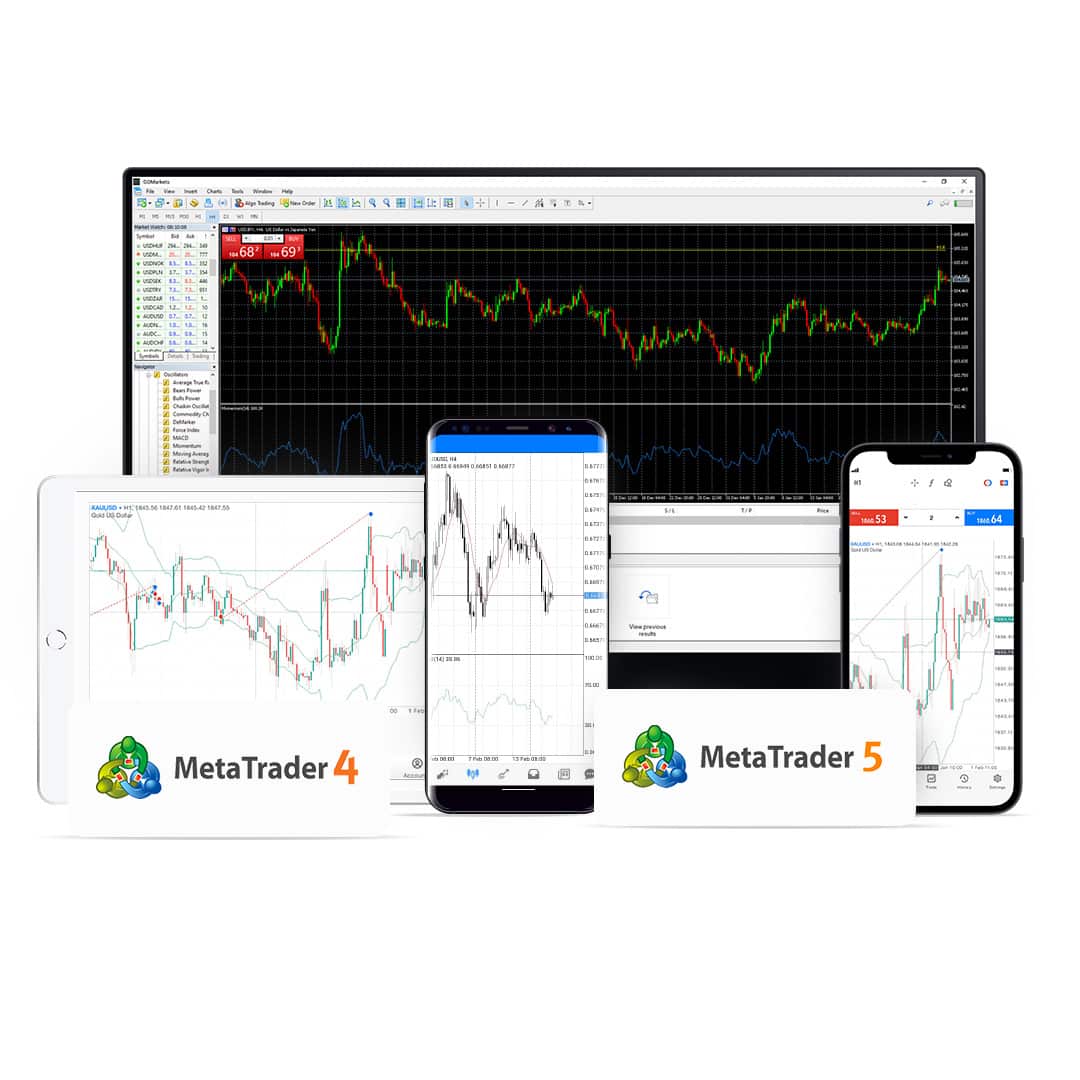
Begynd at handle med GO Markets
1. Bekræft din identitet
På få minutter kan vi bekræfte din identitet og oprette din konto.
2. Fondskonto
Indbetal via betalingskort eller bankoverførsel for at begynde at handle.
3. Placer din handel
Tag stilling til dit valg af instrument.
Lær hvordan du bruger MetaTrader